Trimiți atât de multe mesaje pe WhatsApp, încât este practic imposibil să le numeri pe toate. Majoritatea mesajelor pe care le trimiteți sau le primiți probabil nu sunt atât de vitale încât să doriți să le etichetați ca atare.
Dar, există momente când primiți un mesaj cu informații la care doriți să aveți acces rapid. Acolo intră mesajele cu stea ale WhatsApp. Nu este vizibil imediat ce deschideți aplicația, dar accesarea lor este rapidă.
Cum să marcați un mesaj WhatsApp
WhatsApp are o opțiune de căutare care vă permite să găsiți anumite cuvinte sau expresii în conversațiile dvs. Dar, chiar și cu găsirea acestui instrument, anumite mesaje pot fi o provocare. Prin marcarea cu stea a unui mesaj în WhatsApp, îl puneți deoparte într-o listă selectată unde vor fi salvate pentru mai târziu.
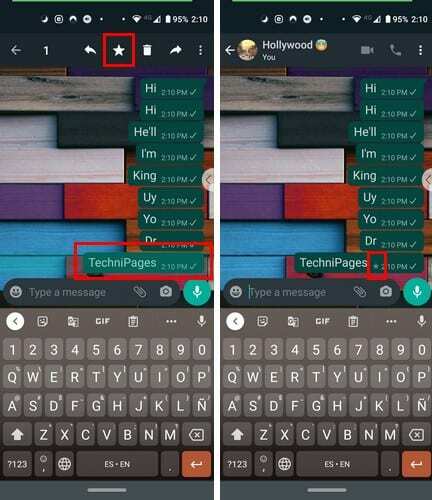
Pentru a marca un mesaj, apăsați lung pe mesaj. În partea de sus, în stânga pictogramei coș de gunoi, veți vedea pictograma de pornire. Atingeți stea și veți vedea cum o stea plutește din mesajele pe care le-ați selectat. În dreapta mesajului, veți vedea și o stea care indică faptul că a fost salvat corect.
Pentru a vedea mesajul cu stea pe care l-ați salvat, accesați pagina principală a WhatsApp și atingeți punctele din dreapta sus. Atingeți opțiunea Mesaje marcate cu stea și veți vedea o listă cu toate mesajele pe care le-ați marcat cu stea.
Cum să ștergeți mesajele WhatsApp marcate cu stea
Când un mesaj nu mai este atât de important încât doriți să-l păstrați în lista cu stea, este timpul să-l ștergeți. Există două moduri prin care puteți șterge aceste mesaje. Puteți apăsa lung pe mesaj direct în chat; este înăuntru și atingeți steaua cu linia peste ea sau, dacă doriți să ștergeți complet mesajul, atingeți pictograma coș de gunoi.
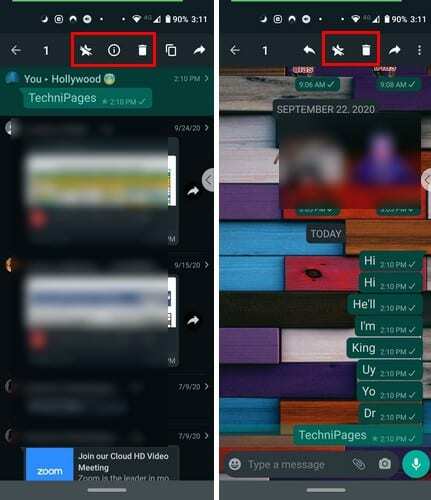
De asemenea, este posibil să ștergeți mesajul direct din lista cu stea. În pagina principală a aplicației, atingeți punctele din dreapta sus și accesați Mesaje marcate cu stea—apăsare lungă pe mesaj și atingeți steaua cu linia peste ea.
Atâta timp cât sunteți în lista Mesaje cu stea, există și alte lucruri pe care le puteți face. De exemplu, după ce apăsați lung pe un mesaj, atingeți punctele din dreapta sus și veți avea opțiunea de a trimite un mesaj persoanei care v-a trimis mesajul. Acest lucru este util atunci când trebuie să întrebați persoana ceva despre mesaj sau fișier.
Veți vedea, de asemenea, o pictogramă cu o săgeată îndreptată înainte. Atingeți această opțiune și puteți redirecționa mesajul. Opțiunea de partajare va fi, de asemenea, acolo, doar în cazul în care doriți să mutați acel fișier pe Google Drive, de exemplu.
Concluzie
Puteți salva orice primiți pe WhatsApp ca mesaj marcat cu stea. Indiferent dacă este un mesaj text sau o imagine, se aplică aceiași pași.